네이버 마이박스 초기화 방법
스마트폰과 컴퓨터에서 인터넷만 연결되어 있다면 쉽게 파일을 저장하고 관리할 수 있는 네이버 마이박스는 우리나라의 클라우드 서비스 중 가장 많은 이용자를 보유하고 있습니다. 특히 네이버 마이박스 탐색기를 연결하여 컴퓨터의 폴더와 연동 업로드 관리를 할 수 있다는 장점이 있어서 제가 가장 애용하고 있는 프로그램이기도 합니다. 그래서 가족이나 친구들에게도 사용을 권장하고 있는데, 처음 이용시 많이 듣는 질문이 바로 네이버 마이박스 초기화를 어떻게 할 수 있냐는 것입니다. 만약 과거에 임시로 보관하고 싶은 마음에 마이박스에 불필요한 파일들이 가득 들어 있을 경우, 새롭게 처음부터 이용하기 위해서 초기화를 해주는 것이 좋기 때문입니다.
그래서 확인해본 결과 네이버 마이박스의 공식 입장을 들어보면 아직까지는 초기화 기능을 제공하고 있지 않다고 합니다. 하지만 원클릭과 같이 편리한 해결은 불가능하겠지만, 단순히 자료 저장 공간 서비스이기 때문에 모든 파일을 선택한 후 삭제하여 초기화를 할 수 있었습니다. 본문에서 이러한 컴퓨터 PC와 스마트폰의 네이버 마이박스의 초기화 방법을 이용하여 깔끔하게 초기 상태로 만들어 보시기 바랍니다.

목차
컴퓨터 PC에서 네이버 마이박스 초기화 방법

1. 네이버 마이박스 사이트를 실행한 후 로그인합니다.
2. 모든 파일 탭에서 체크 박스를 클릭합니다.

3. 모든 파일이 선택되면 삭제를 누릅니다.

5. 확인을 누릅니다.

6. 휴지통으로 이동합니다.

7. 휴지통 비우기를 누르고 확인을 클릭합니다.

8. 네이버 마이박스가 초기화되었습니다.
스마트폰에서 네이버 마이박스 초기화 방법


1. 네이버 마이박스 어플리케이션을 실행합니다.
2. 파일 탭을 누릅니다.
3. 우측 상단 V체크를 누른 후 전체선택을 클릭합니다.


4. 삭제를 눌러 모두 휴지통으로 이동시킵니다.

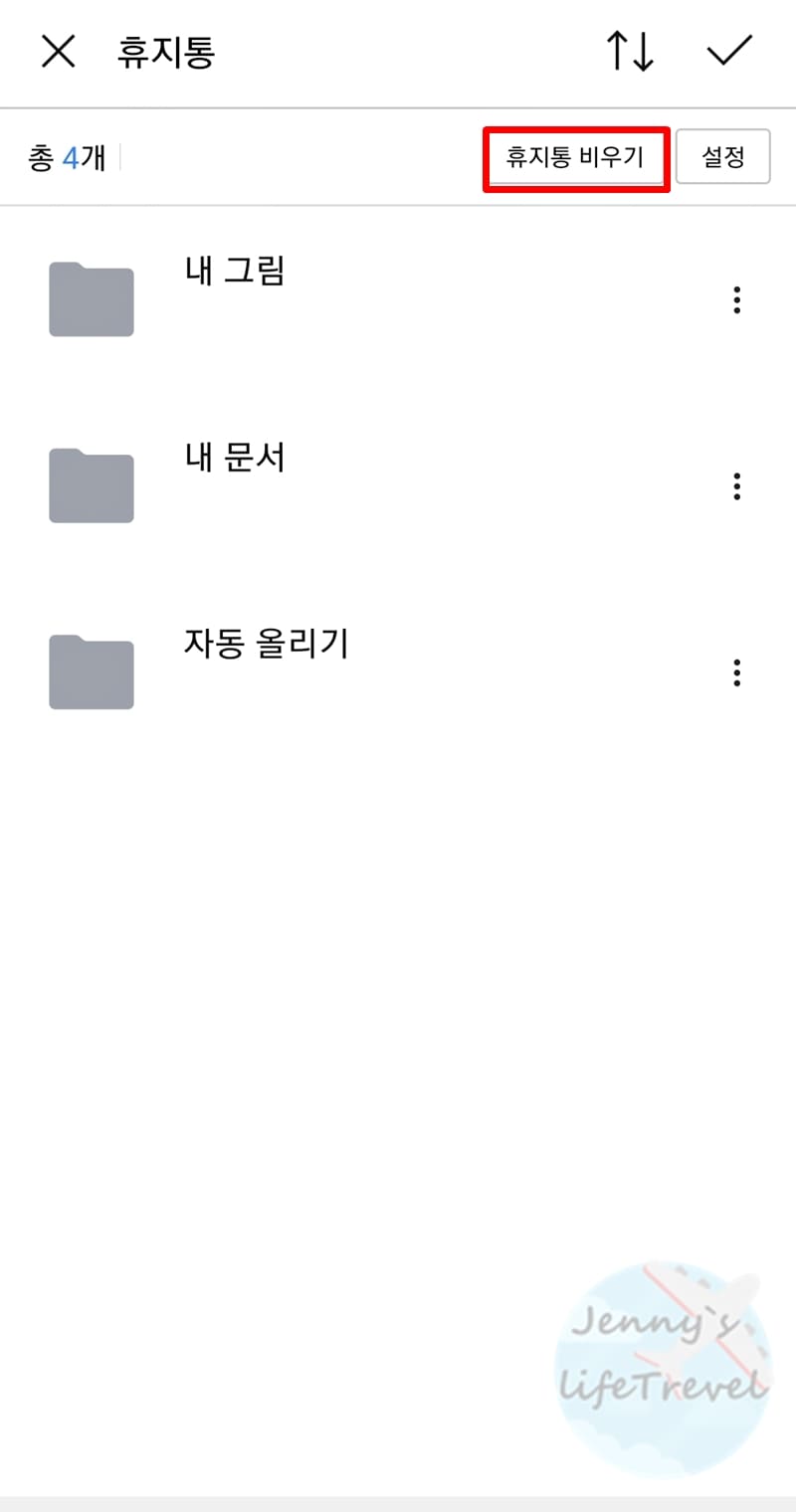
5. 좌측 상단 더보기 탭을 누른 후 휴지통을 클릭합니다.
6. 휴지통 비우기를 누르면 네이버 마이박스가 초기화됩니다.





